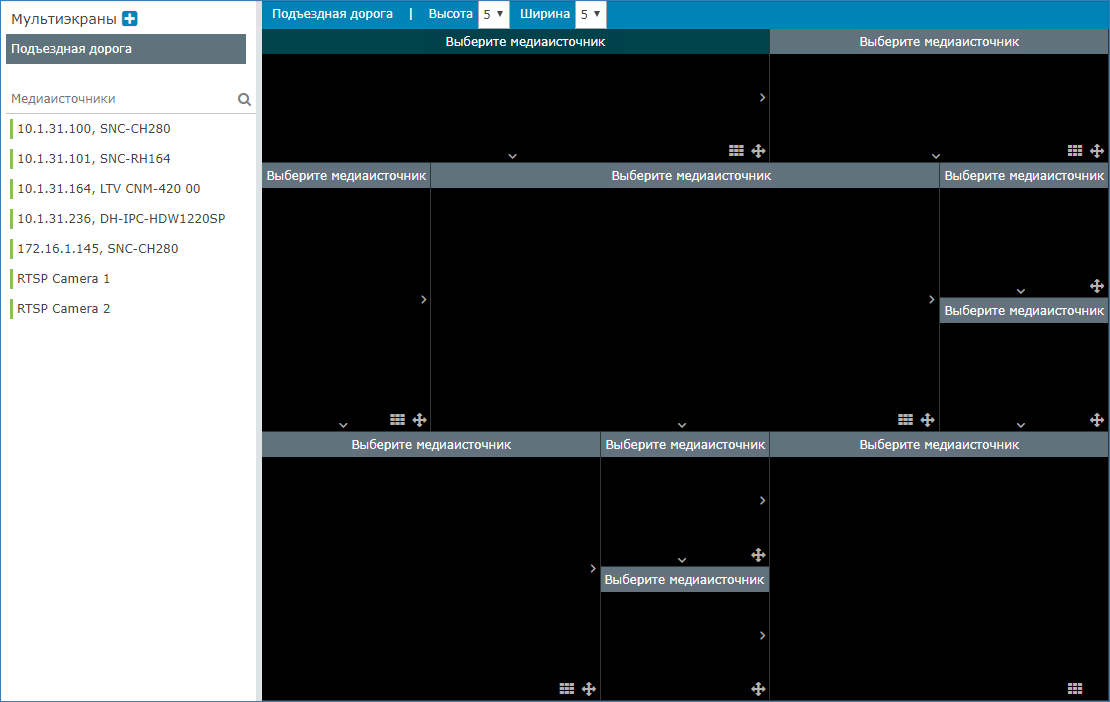Общие сведения
В АРМ НЕЙРОСС Видео по-умолчанию оператору доступно 7 простых мультиэкранов: 1х1, 2х2, 2х3, 3х2, 3х3, 3х4 и 4х4 и возможность настройки пользовательских мультиэкранов. Средствами данного раздела может быть создано произвольное количество глобальных мультиэкранов любой степени сложности для использования любыми пользователями Платформы НЕЙРОСС. Права пользователей на доступ к мультиэкранам строго разграничивается.
Оператору АРМ НЕЙРОСС Видео предоставляется возможность произвольно изменять параметры мультиэкранов на своём рабочем месте. Изменения сохраняются в памяти браузера и не влияют на другие рабочие места.
На АРМ возможно перенастроить сетку и назначенные камеры для одного непрерывно используемого мультиэкрана на каждый монитор. При переключении на другой мультиэкран локальные настройки сбрасываются.
Создание сетки мультиэкрана
Нажмите на кнопку добавления мультиэкрана .
В окне Новый мультиэкран введите название мультиэкрана и установите базовую сетку.
Нажмите на кнопку Создать. Будет создана пустая сетка мультиэкрана.
При необходимости изменения размера ячейки нажмите в области двунаправленной стрелки и потяните.
Объединение ячеек мультиэкрана производится попарно: нажмите на кнопку для объединения с правой ячейкой или на кнопку для объединения с нижней ячейкой.
Если ячейка сама является результатом объединения нескольких, и справа/снизу от неё расположено несколько ячеек, то в результате все ячейки будут объединены в одну. На примере ниже 6 ячеек объединены в одну: сначала были объединены три ячейки верней строки (первая со второй, затем сумма с третьей), затем было выполнено объединение с ячейками нижней строки.
При необходимости разъединения объединённых ячеек, нажмите на кнопку Отменить объединение ячеек .
Сохранение мультиэкрана осуществляется автоматически.
Мультиэкраны для выбора из списка оператором будут представлены в заданном в этом разделе порядке (но с учётом прав пользователя).
«Привязка» камеры ячейке мультиэкрана
Выделите ячейку мультиэкрана. Для этого щелкните левой клавишей мыши в область ячейки;
Укажите требуемую камеру. Для этого выделите камеру из списка. Текущий кадр отобразится в выбранной ячейке. При необходимости смены камеры, просто укажите новую.
Чтобы отменить «привязку» камеры ячейке мультиэкрана нажмите на кнопку Очистить медиаисточник, расположенную в правом углу заголовка ячейки. Кнопка очистки привязки добавлена с версии 20.11 Платформы НЕЙРОСС.
Выбор профиля камеры
Если в настройках медиаисточника задано несколько профилей, то при создании мультиэкрана можно указать, какой профиль использовать для отображения видео. Переключение между профилями осуществляется с помощью стрелок. расположенных в заголовке ячейки мультиэкрана справа от названия камеры.
ВАЖНО
В режиме Авто будет использоваться профиль, максимально близкий по разрешению к размерам ячейки. Если вы хотите использовать профиль с большим или меньшим разрешением, измените параметр «Множитель при выборе подходящего профиля в ячейке МЭ» [Обработка медиаданных («Живое» и архивное видео)].